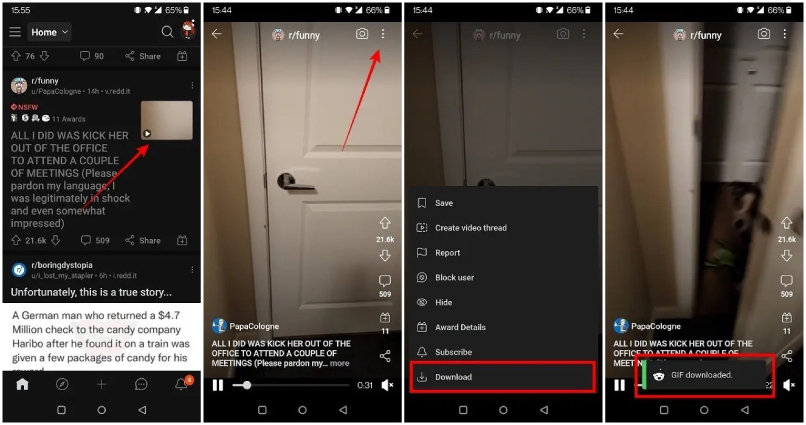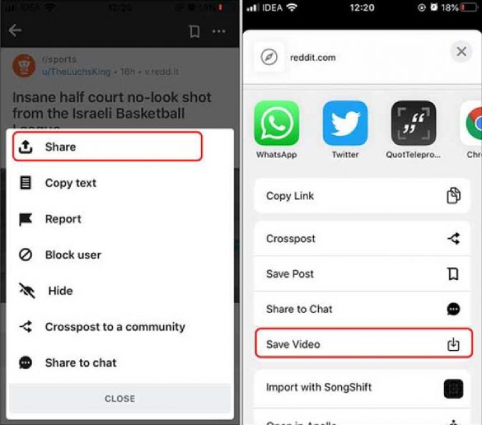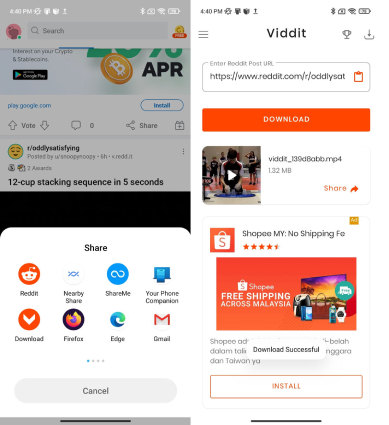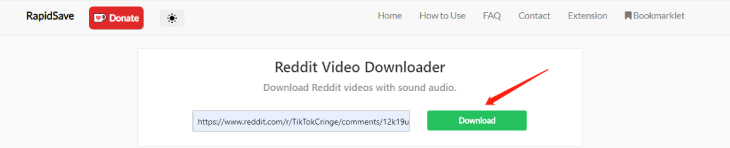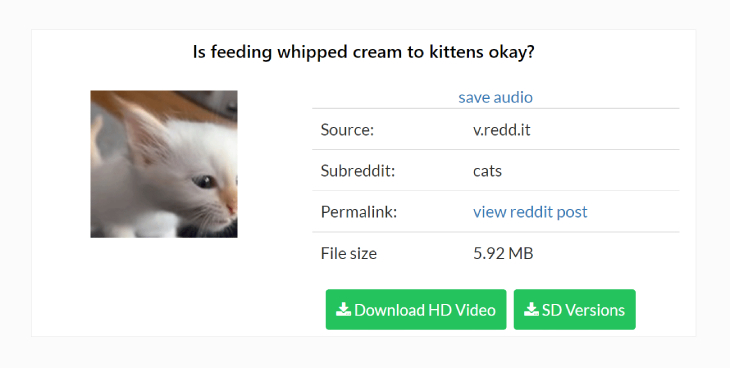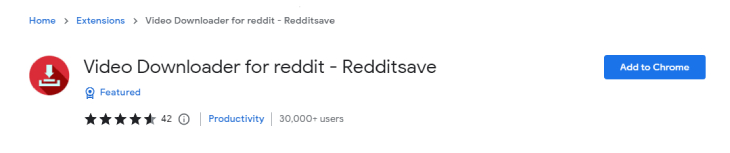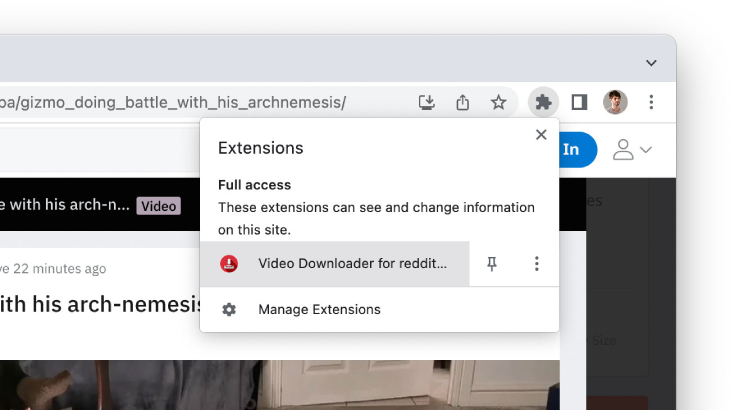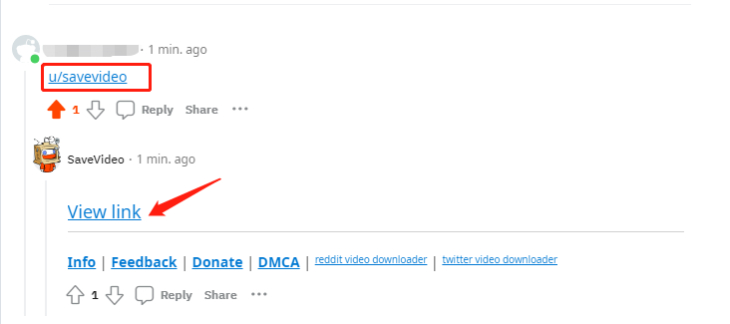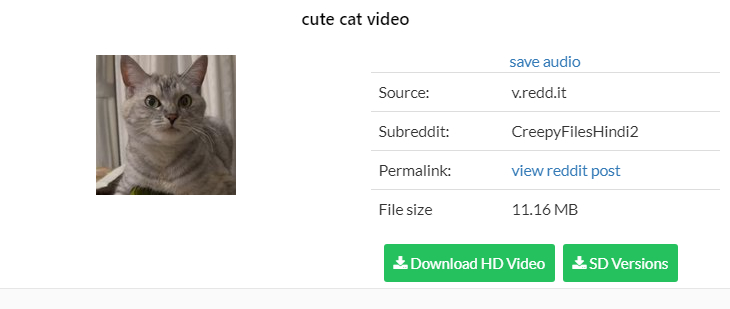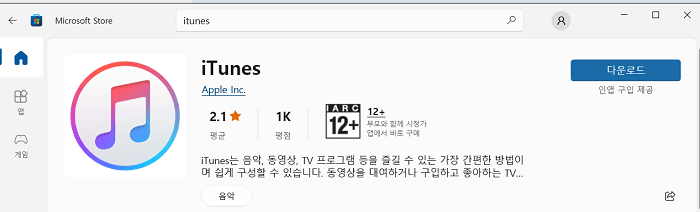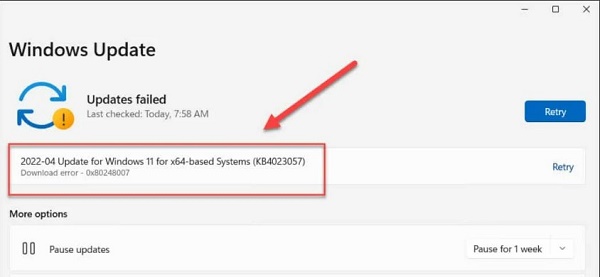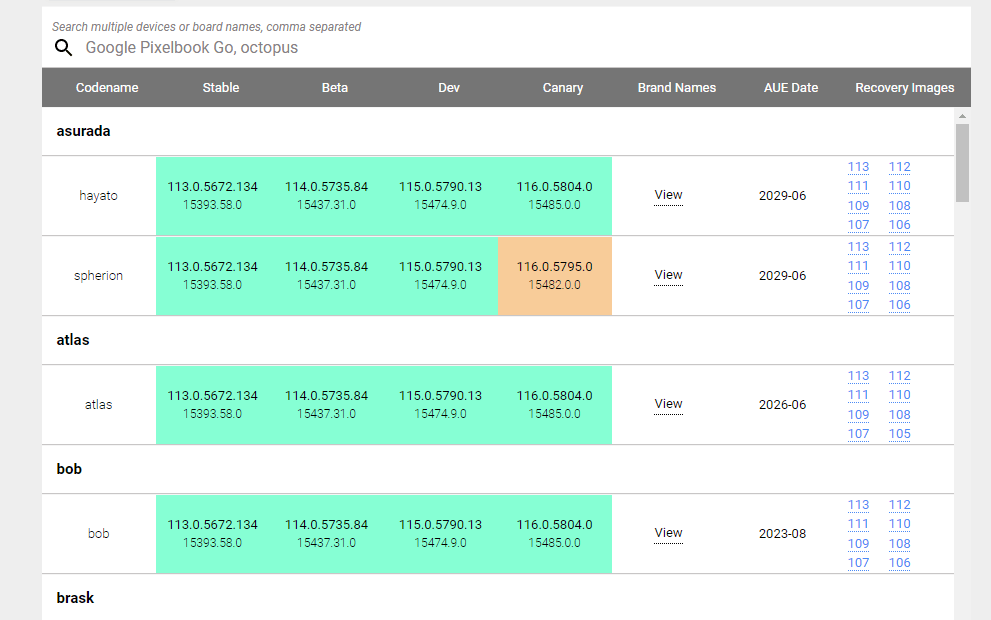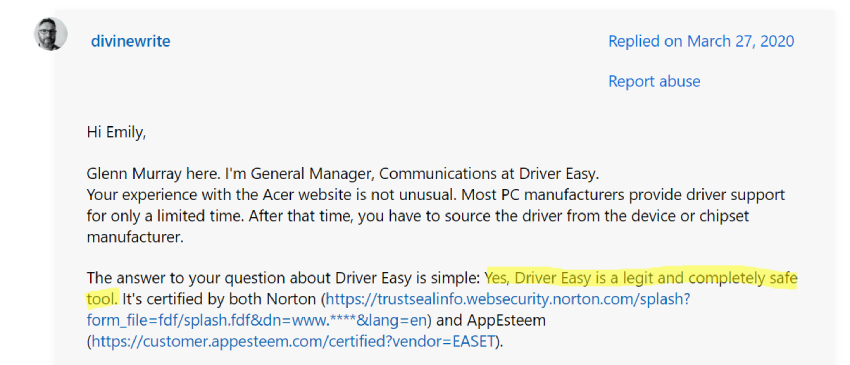레딧은 재미있는 클립부터 유익한 콘텐츠까지 다양한 동영상으로 가득찬 보물창고입니다. 그러나 버퍼링된 동영상에 지쳤다면 오프라인 시청을 위해 레딧 동영상을 다운로드하는 방법을 알고 싶을 것입니다.
다행히도 이 글에서는 멋진 레딧 동영상 다운로더와 동영상을 나중에 시청하기 위한 최고의 방법을 무료로 소개해 드립니다. 그러니 웃긴 동영상을 저장하거나 향후 참고용으로 유익한 동영상을 보관하려는 경우, 전문가처럼 레딧 동영상을 다운로드하는 6가지 최고의 방법을 알아보기 위해 계속 읽어보세요!
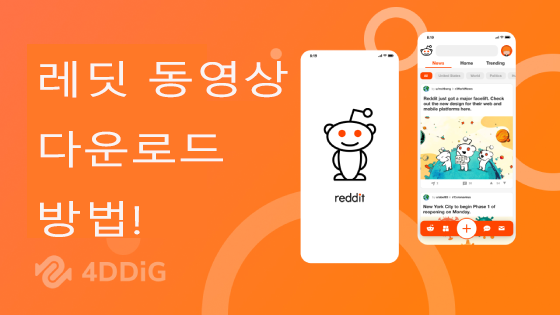
방법 1: 레딧의 내장 다운로드 기능을 사용하여 레딧 동영상 다운로드
만약 레딧 앱을 적극적으로 사용하는 사용자라면, 오프라인 시청을 위해 동영상을 저장할 수 있는 내장 다운로드 기능이 있습니다. 레딧 앱에서 동영상을 다운로드하는 방법을 알아보려면 아래의 안내를 따르세요. (안드로이드 및 아이폰 모두에 해당)
레딧 동영상 다운로드 안드로이드:
레딧에서 안드로이드 사용자를 위해 독립적인 다운로드 버튼을 제공합니다. 그러나 내장된 기능은 최근 비디오만 다운로드할 수 있습니다. 그래서 여기 안드로이드에서 레딧 동영상를 다운로드하는 방법입니다:
- 안드로이드 폰에서 레딧 앱을 열고 다운로드하려는 동영상을 선택합니다. 동영상을 전체 화면에서 열려면 동영상 게시물을 누르세요.
- 동영상 우측 상단에 있는 세 개의 점을 눌러주세요. 그 다음으로 레딧 동영상 아래쪽에 있는 "다운로드" 버튼을 누르세요.
-
다운로드가 시작됩니다. 완료되면 하단에 "GIF 다운로드됨" 메시지가 나타납니다.

- 그 다음으로는 핸드폰의 "갤러리" 앱을 방문하여 "다운로드" 폴더에서 다운로드한 동영상을 찾으세요.
레딧 동영상 다운로드 아이폰:
아이폰에서는 레딧 앱의 다운로드 기능이 레딧 동영상 저장 기능과 교체되었습니다. 그러나 기본 다운로드 방법은 안드로이드와 동일합니다. 아이폰에서 레딧 동영상를 다운로드하려면 아래 단계를 따르세요:
- 아이폰에서 레딧 앱을 열고 다운로드하려는 비디오를 선택하세요. 비디오 게시물을 눌러 전체 화면에서 비디오를 엽니다.
- 비디오의 오른쪽 상단에 위치한 햄버거 메뉴(...)를 탭하세요.
-
다음으로 "공유"를 선택하고 공유 시트에서 "비디오 저장"을 누르세요.

- "카메라 롤" 또는 "사진" 앱을 방문하여 다운로드한 레딧 동영상를 찾을 수 있습니다.
방법 2. 레딧 동영상을 다운로드하는 데 제3자 앱 사용
모바일에서 레딧 동영상을 다운로드하는 또 다른 방법은 Viddit(안드로이드용) 또는 Slide for 레딧(iOS용)와 같은 인기있는 레딧 클라이언트 앱을 사용하는 것입니다. 둘 다 무료이며 레딧에서 동영상을 다운로드할 수 있는 다목적 애플리케이션입니다. 레딧 동영상을 다운로드하는 방법은 다음과 같습니다:
안드로이드에서:
- Google Play Store에서 Viddit 앱을 다운로드하세요.
- 휴대폰에서 앱을 실행하고 '허용'을 탭하여 사진 및 미디어에 대한 액세스 권한을 부여하세요.
- 레딧 앱을 열고 다운로드하려는 동영상이 있는 게시물로 이동하세요. 공유 버튼을 탭하고 사용 가능한 옵션 중에서 Viddit을 선택하세요.
-
Viddit이 시작되고 게시물의 링크를 가져올 것입니다. 링크가 추출되면 '다운로드'를 탭하고 동영상이 안드로이드 폰에 저장될 때까지 기다리세요.

iOS에서:
- App Store에서 Slide for 레딧 앱을 다운로드하세요.
- 휴대폰에서 앱을 실행하고 다운로드하려는 동영상이 포함된 레딧 게시물로 이동하세요.
-
동영상을 전체 화면으로 열고 나서 오른쪽 하단의 '다운로드' 버튼을 탭하세요.

- 전화의 사진 앱에 슬라이드를 추가할 수 있는 옵션이 표시됩니다. 확인하려면 '확인'을 탭하세요. 동영상은 카메라 롤 또는 사진 앱에 저장됩니다.
방법 3. RapidSave를 사용하여 레딧 동영상 다운로드
안드로이드나 PC에서 레딧 동영상를 간단히 다운로드하는 방법 중 하나는 RapidSave(이전 레딧save)를 사용하는 것입니다. RapidSave는 오디오가 포함된 레딧 동영상 다운로더로, 링크만 있으면 소프트웨어를 설치할 필요 없이 온라인에서 작동합니다. 비디오와 오디오를 추출하여 하나의 고화질 MP4 파일로 병합하는 방식으로 작동합니다.
RapidSave를 사용하여 오디오와 함께 레딧 동영상을 다운로드하는 방법은 다음과 같습니다:
- 다운로드하려는 레딧 동영상을 선택하고 '공유' 옵션에서 동영상 링크를 복사합니다.
-
브라우저에서 RapidSave를 열고, 복사한 레딧 동영상 링크를 RapidSave의 텍스트 필드에 붙여넣으세요.

-
도구는 분석을 수행하고 HD 또는 SD 옵션을 제공합니다. HD 옵션이 주어진 경우 'HD 비디오 다운로드' 버튼을 눌러 동영상을 다운로드하세요.

방법 4. 브라우저 확장 프로그램을 사용하여 레딧 동영상 다운로드
또한 PC에서 레딧 동영상를 오디오와 함께 다운로드하기 위해 RapidSave의 크롬 또는 Firefox 브라우저 확장 프로그램 'Video Downloader for 레딧 - 레딧save'를 사용할 수 있습니다. 브라우저 확장 프로그램을 사용하여 레딧에서 비디오를 다운로드하는 방법은 다음과 같습니다:
-
크롬 브라우저에서 'Video Downloader for 레딧 - 레딧save'를 열고 '크롬에 추가' 버튼을 클릭한 후 확장 프로그램 페이지에서 '확장 프로그램 추가'를 클릭하세요. 크롬은 확장 프로그램을 다운로드하고 설치합니다.

- 그런 다음 레딧에 이동하여 다운로드하려는 동영상을 찾습니다.
-
다음으로, 브라우저의 오른쪽 상단에 위치한 레딧Save 확장 프로그램을 클릭하세요.

- 새 탭이 열리며, 'HD 비디오 다운로드' 버튼을 선택하여 동영상을 PC에 다운로드할 수 있습니다.
방법 5. Savevideo Bot을 사용하여 레딧 동영상 다운로드
레딧 웹사이트나 앱을 벗어나지 않고 레딧 동영상을 빠르게 다운로드하는 또 다른 방법은 'u/savevideo' 레딧 봇을 통한 것입니다. 이 봇을 사용하면 레딧에 직접 업로드된 모든 동영상을 저장할 수 있습니다. Savevideo Bot을 통해 레딧에서 동영상을 다운로드하는 방법은 다음과 같습니다.
- 다운로드하려는 레딧 동영상을 찾아 동영상 게시물 아래에 u/savevideo를 코멘트로 남기세요. 그런 다음 '게시' 또는 '코멘트'를 클릭하세요.
-
몇 초 후에 Savevideo Bot이 코멘트에 링크를 공유할 것입니다.

-
'링크 보기'를 클릭하고 SD 또는 HD 해상도 중에서 레딧 동영상을 다운로드하세요.

방법 6. SS레딧을 사용하여 레딧 동영상 다운로드
소프트웨어나 외부 도구를 사용하지 않고 레딧 웹사이트에서 동영상을 직접 다운로드하려면 'SS레딧'을 사용할 수 있습니다. 다음은 수행해야 할 단계입니다:
1 단계: 다운로드하려는 동영상이 포함된 레딧 게시물을 찾으세요.
2 단계: 브라우저 주소 표시줄에 reddit.com 앞에 'SS'를 추가하세요. (예: 'www.reddit.com/r/title/comments/post/'를 'www.SSreddit.com/r/title/comments/post/'로 변경) 그리고 'Enter'를 누르세요.
3 단계: 새로운 주소로 이동합니다. 'SUBMIT'을 클릭하고 거기서 레딧 동영상을 다운로드하세요.
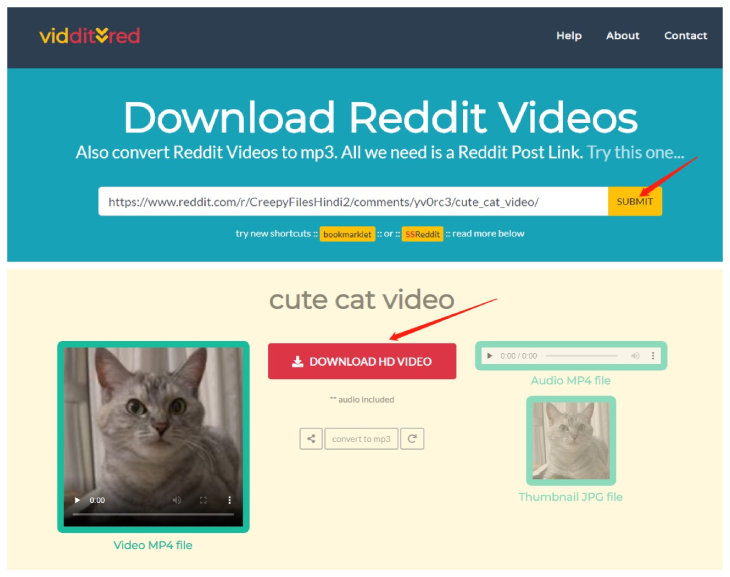
보너스 팁: 레딧 동영상이 재생되지 않는 경우 어떻게 해결할까요?
가끔 레딧에서 다운로드한 동영상이 손상되어 재생되지 않을 수 있습니다. 그런 상황에 처했을 때 어떻게 해야 할까요? 해결책은 간단합니다. 손상된, 파손된 및 깨진 모든 인기있는 비디오 형식을 고칠 수 있는 4DDiG File Repair를 시도해보세요. 더 자세한 내용은 다음과 같습니다:
- 동영상 재생 문제 또는 손상된, 끊김, 흐릿하거나 고르지 못한 동영상을 복구하세요.
- MP4, MKV, MOV 등과 같은 동영상을 복구하세요.
- 빠르고 안전한 복구 과정.
- 디지털 카메라 및 SD 카드, USB, 하드 디스크와 같은 내부 및 외부 드라이브를 지원합니다.
- 한 번에 여러 가지 비디오 형식을 일괄 복구합니다.
- 높은 복구 성공률.
레딧 동영상을 4DDiG File Repair로 복구하려면 아래의 지침을 따르세요:
-
PC에서 4DDiG File Repair 도구를 실행하세요. "손상된 파일 복구" 탭을 선택하고 "동영상 복구"를 클릭하세요.

-
"동영상 추가" 버튼을 클릭하여 손상된 레딧 동영상을 가져옵니다. 그런 다음 "복구"를 클릭하면 4DDiG File Repair 도구가 손상된 레딧 동영상을 복구하기 시작합니다.

-
복구 과정이 완료되면 복구 결과를 미리 보세요. 만족하면 "모두 저장" 버튼을 클릭하여 복구된 레딧 동영상을 PC에 저장하세요.

마무리말
만약 레딧 동영상을 다운로드하고 싶다면, 온라인 다운로더, 브라우저 확장프로그램 또는 레딧 앱을 통한 몇 가지 간단한 방법이 있습니다. 그러나 가끔 이러한 다운로드한 동영상은 손상되어 재생되지 않을 수 있습니다. 이때 4DDiG File Repair가 필요하며, 어떤 손상된 동영상이든 고쳐서 재생 가능하게 해줍니다. 이는 고성능을 자랑하는 강력한 도구로, 손상된, 파손된, 그리고 훼손된 레딧 동영상을 일괄적으로 높은 성공률로 복구할 수 있습니다. 그러므로 레딧 동영상을 자신 있게 다운로드하고, 어떤 문제가 발생하더라도 4DDiG File Repair가 도움을 줄 것이라고 확신할 수 있습니다.